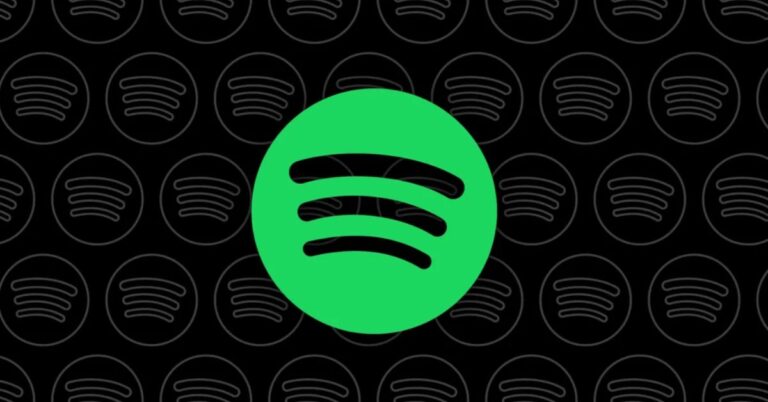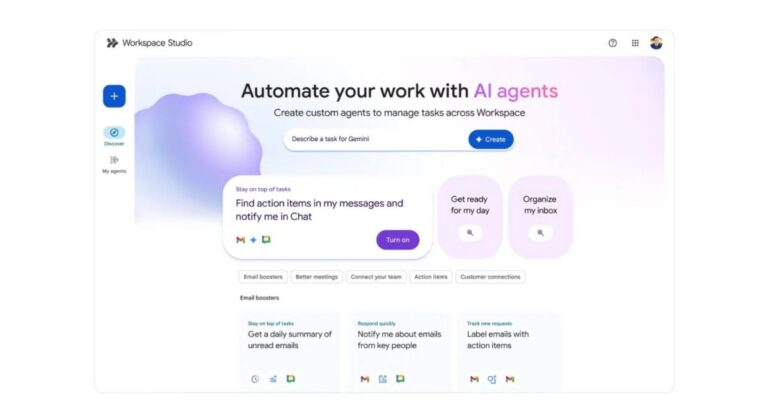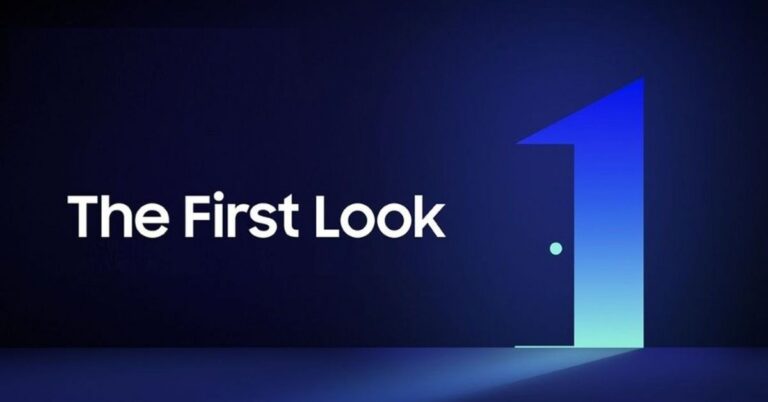Một số công cụ giúp tách ảnh nền online được ra đời giúp đáp ứng nhu cầu sử dụng nhanh chóng không chỉ của người làm thiết kế chuyên nghiệp mà ngay cả với những người mới sử dụng. Vậy làm thế nào để tách ảnh nền hiệu quả và chính xác? Thông qua những chia sẻ sau, Hoàng Hà Mobile sẽ bật mí bạn đọc những cách xóa nền ảnh online hiệu quả mà ai cũng làm được trong năm 2024.
Cách xóa nền online đơn giản bằng Canva
Hiện nay, Canva đã cung cấp cho người dùng tính năng tách ảnh nền trực tuyến một cách nhanh chóng chỉ sau vài cú nhấp chuột. Tuy nhiên, để xóa ảnh nền thì bạn cần phải sở hữu tài khoản Canva Pro. Dưới đây là các bước tách nền ảnh trực tuyến bằng Canva Pro mà bạn có thể thực hiện theo:
Bước 1: Đầu tiên, bạn truy cập vào mục thiết kế rồi chọn vào “Tạo thiết kế” rồi bấm “Nhận tệp”.
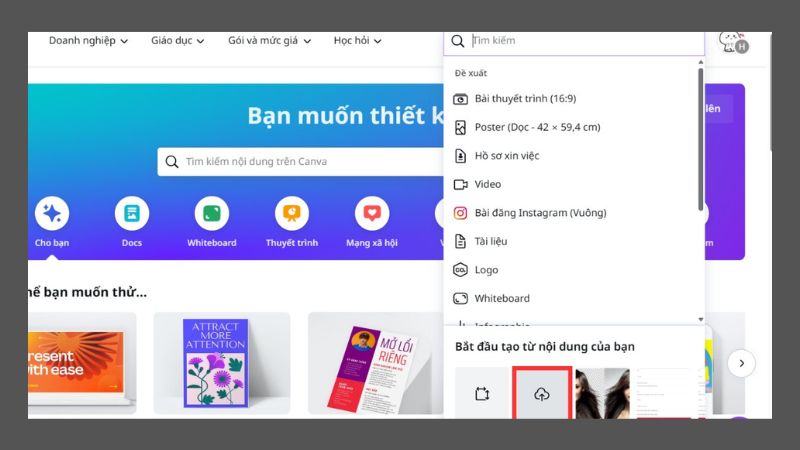
Bước 2: Sau khi đã tải ảnh lên thì bạn bấm chọn vào mục “Sửa ảnh”.
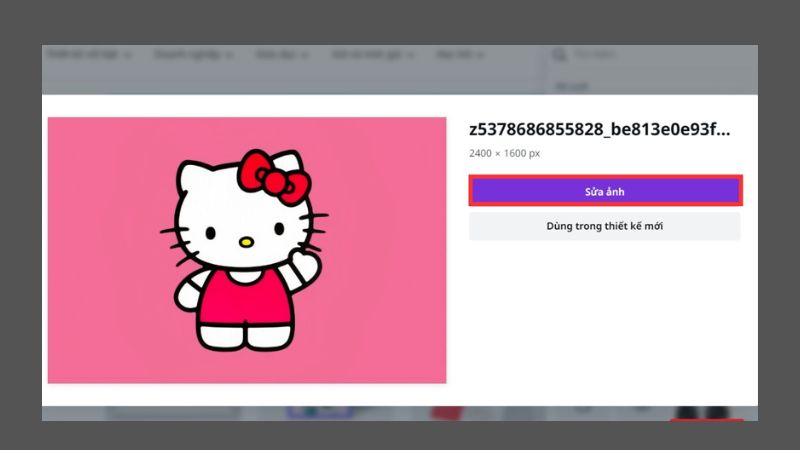
Bước 3: Tiếp theo, bạn chọn vào mục “Xóa nền” hiện trên thanh menu. Lúc này, hệ thống sẽ tự động tách phông nền trong vài giây. Kế tiếp bạn nhấn vào nút “Lưu” là hoàn tất.
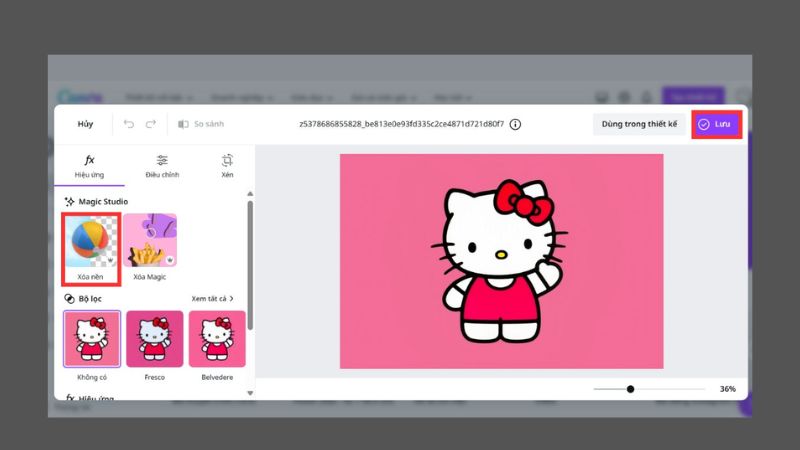
Xóa nền ảnh online nhanh chóng thông qua Remove.bg
Một trong những công cụ tách nền ảnh trực tuyến được nhiều người lựa chọn sử dụng đó chính là Remove.bg. Để xóa nền khỏi ảnh bằng công cụ Remove.bg, bạn cần thực hiện theo các bước dưới đây:
Bước 1: Đầu tiên, bạn cần truy cập vào trang chủ của Remove.bg rồi tải ảnh lên ở mục “Upload Image”.
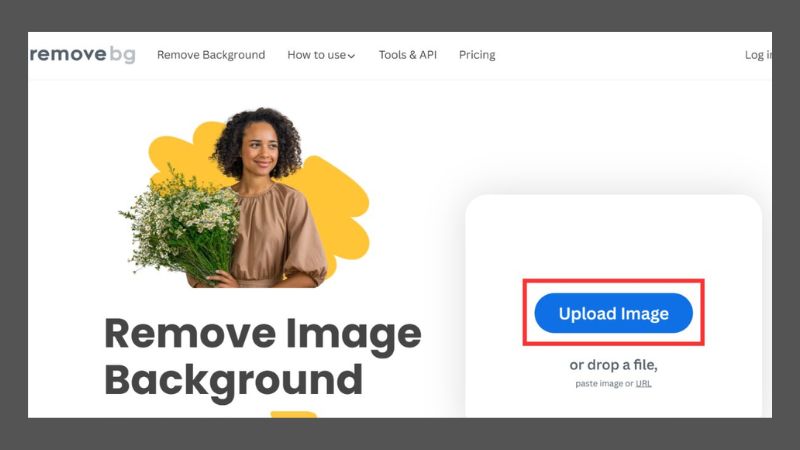
Bước 2: Khi ảnh vừa được tải lên thì hệ thống sẽ tự động tách nền khỏi ảnh.
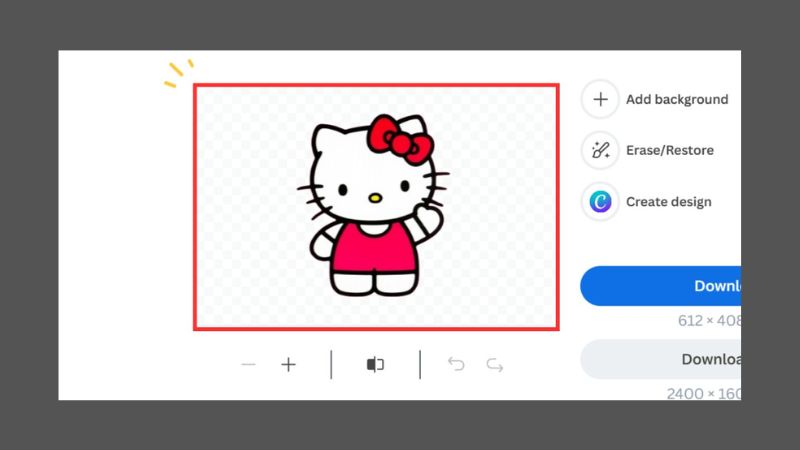
Bước 3: Sau khi đã hoàn thành, bạn chỉ cần tải ảnh đã hoàn thành bằng cách chọn vào mục “Download” hay “Download HD”.
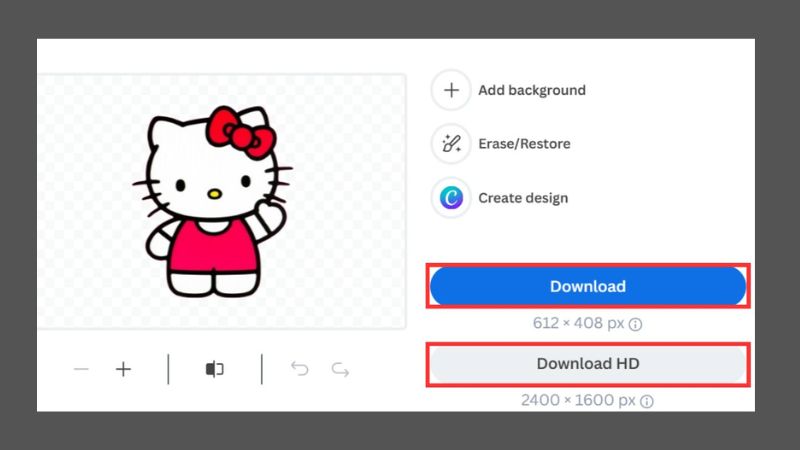
Cách xóa nền ảnh online đơn giản và nhanh chóng thông qua Background Remover
Ngoài ra, bạn có thể tách nền ảnh trực tuyến nhanh chóng và đơn giản bằng Background Remover. Với những ưu điểm nổi bật như tốc độ xóa background và chính xác cao nên được nhiều người lựa chọn sử dụng. Dưới đây là các bước thực hiện xóa nền ảnh trực tuyến chi tiết:
Bước 1: Đầu tiên, bạn phải tải ảnh lên ngay mục “Upload your photo”.
Bước 2: Tiếp theo, sau khi tải lên thì hệ thống tự động sẽ tách ảnh nền cho ảnh của bạn.
Bước 3: Cuối cùng, khi ảnh đã tách nền xong thì tải về rồi bấm vào mục “Download”.
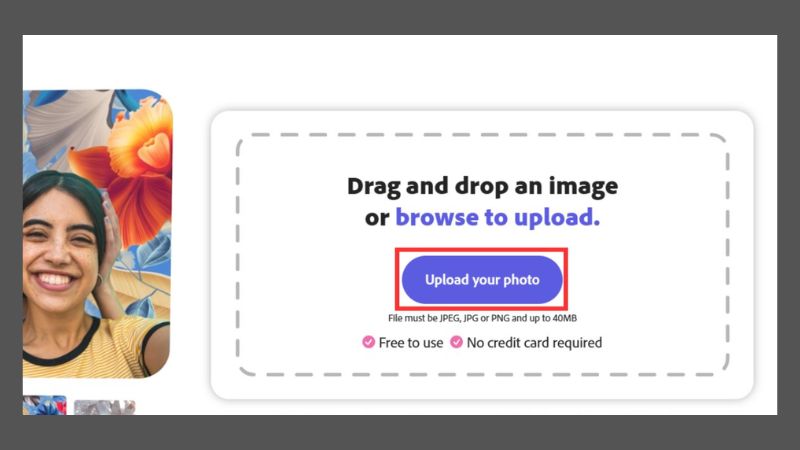
Cách xóa nền ảnh trực tuyến hiệu quả thông qua Clipping Magic
Clipping Magic được đánh giá là một trong những công cụ hỗ trợ cực kỳ thông minh với tính năng AI được tích hợp. Để tách ảnh nền bằng Clipping Magic, bạn cần thực hiện các bước dưới đây:
Bước 1: Đầu tiên, bạn cần truy cập vào website Clipping Magic trên trình duyệt Internet.
Bước 2: Sau đó, bạn nhấn vào mục “Upload Image” để có thể tải ảnh lên tiến hành tách nền ảnh hay bạn có thể kéo thả file hình vào mục “Drag Image Here”.
Bước 3: Kế tiếp, website sẽ chuyển đến giao diện hiển thị bao gồm hình ảnh sau khi đã tách nền và hình ảnh gốc. Nếu bạn thấy hình sau khi tách nền đã ổn thì chỉ cần bấm vào “Tải về” để lưu hình trên máy tính.
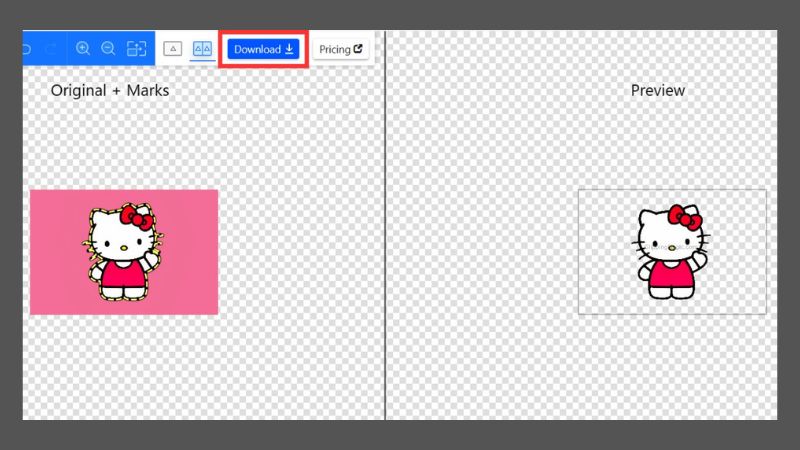
Tuy nhiên, khi tách nền ảnh trực tuyến bằng công cụ Clipping Magic, hình ảnh sẽ được gắn liền với Watermark để bảo vệ bản quyền. Tuy nhiên, nếu bạn muốn tải hình không có Watermark thì có thể trả phí cho tài khoản Premium.
Bước 4: Trong trường hợp bạn chưa ưng ý hình sau khi tách nền thì có thể dùng thanh công cụ nằm ở phía dưới để chỉnh sửa.
Cách xóa nền ảnh online đơn giản thông qua PicsArt
PicsArt không chỉ là ứng dụng chỉnh sửa ảnh tuyệt vời, mà còn hỗ trợ xóa nền ảnh online một cách đơn giản và nhanh chóng. Để thực hiện tách nền ảnh bằng ứng dụng PicsArt, bạn chỉ cần thực hiện các thao tác sau:
Bước 1: Đầu tiên, bạn cần tải ảnh ở mục “Upload”.
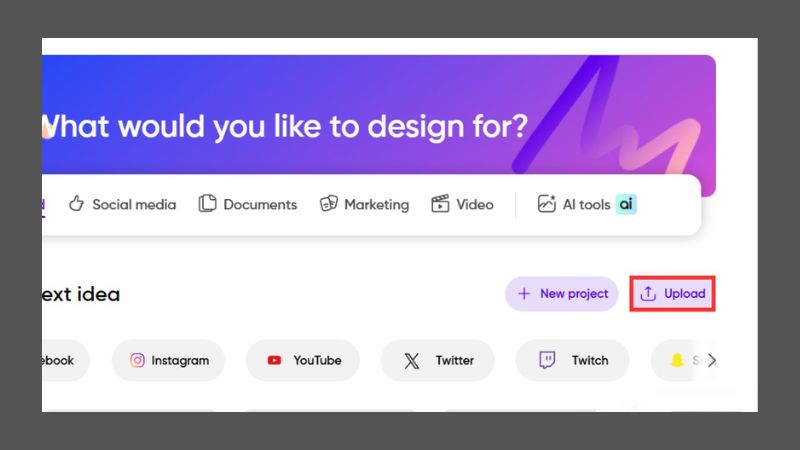
Bước 2: Sau đó, bạn sẽ chọn vào mục “Remove BG” để tiến hành xóa ảnh nền.
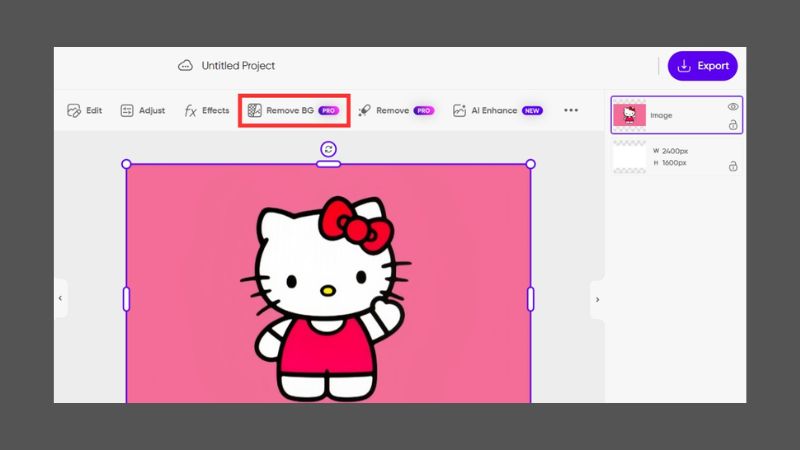
Bước 3: Cuối cùng, khi đã tách ảnh nền xong thì bạn bấm vào mục “Export” để tiến hành xuất ảnh.
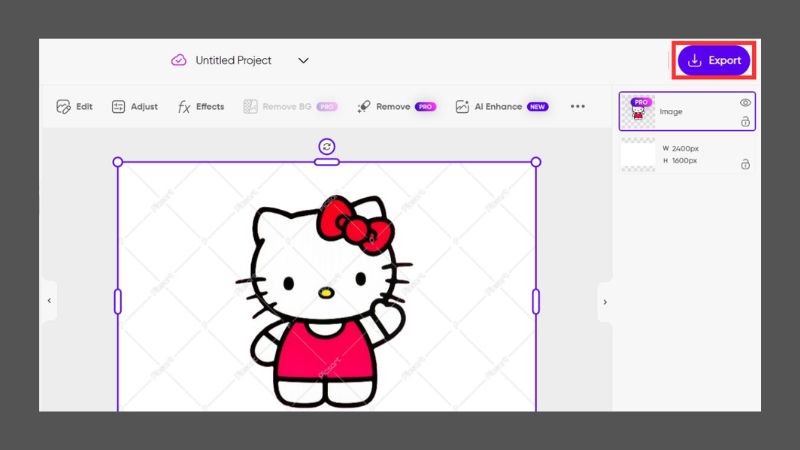
Cách xóa nền ảnh online nhanh chóng thông qua Fotor
Nếu bạn muốn loại bỏ phông nền không mong muốn khỏi bức ảnh của mình, Fotor là một lựa chọn tuyệt vời. Với giao diện thân thiện và tính năng xóa nền thông minh, bạn có thể thực hiện việc này chỉ trong vài cú nhấp chuột. Để tách nền ảnh thông qua Fotor, bạn có thể thực hiện theo các bước sau:
Bước 1: Mở trình duyệt web và truy cập trang chủ của Fotor. Tại đây, bạn sẽ thấy nhiều tùy chọn chỉnh sửa ảnh, bao gồm cả tính năng xóa nền.

Bước 2: Chọn ảnh bạn muốn xóa nền và tải lên Fotor. Bạn có thể kéo và thả ảnh vào khu vực được chỉ định hoặc nhấp vào nút “Tải ảnh lên” để chọn từ máy tính của bạn.
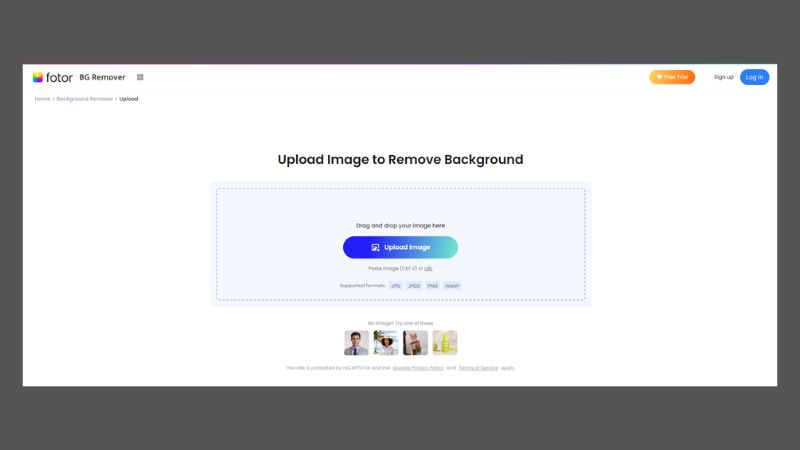
Bước 3: Fotor sẽ tự động phát hiện và loại bỏ phông nền khỏi ảnh của bạn. Quá trình này thường diễn ra rất nhanh và chính xác nhờ công nghệ AI tiên tiến.
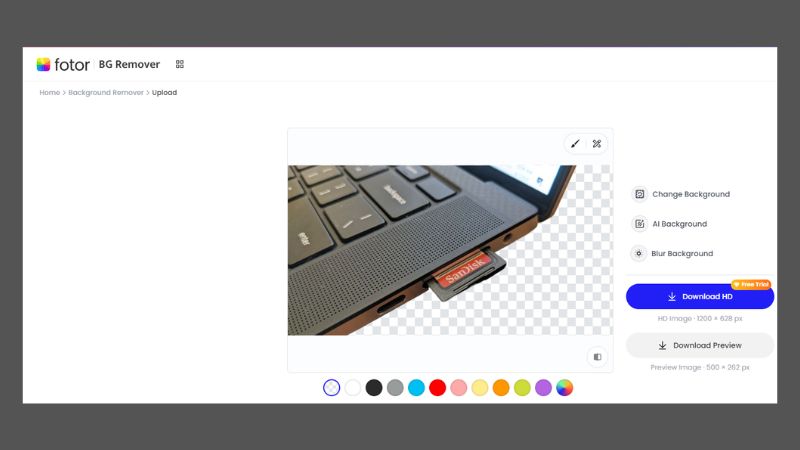
Bước 4: Nếu có một số chi tiết nhỏ chưa được xóa sạch, bạn có thể sử dụng các công cụ chỉnh sửa thủ công của Fotor để tinh chỉnh kết quả. Bạn có thể phóng to ảnh, sử dụng cọ xóa để loại bỏ các vùng nền còn sót lại hoặc cọ khôi phục để lấy lại các chi tiết quan trọng.
Bước 5: Sau khi hoàn tất, hãy lưu lại kết quả và tải ảnh đã xóa nền về máy tính của bạn. Fotor hỗ trợ nhiều định dạng ảnh phổ biến, bao gồm PNG với nền trong suốt, giúp bạn dễ dàng sử dụng ảnh trên các nền khác nhau.
Hướng dẫn xóa nền ảnh online thông qua Depositphotos
Depositphotos không chỉ là một kho ảnh khổng lồ mà còn cung cấp một công cụ xóa nền ảnh trực tuyến cực kỳ tiện lợi và dễ sử dụng. Với giao diện thân thiện và khả năng xử lý ảnh nhanh chóng, bạn có thể loại bỏ phông nền không mong muốn chỉ trong vài cú nhấp chuột. Dưới đây là các bước thực hiện tách ảnh nền thông qua phần mềm này mà bạn có thể tham khảo:
Bước 1: Mở trình duyệt web và truy cập trang web của Depositphotos. Tìm kiếm công cụ “Xóa nền” hoặc “Background Remover”.
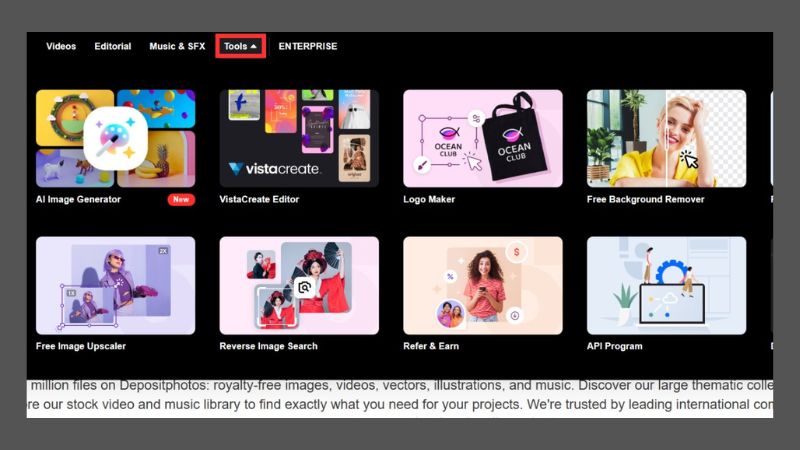
Bước 2: Chọn ảnh bạn muốn xóa nền bằng cách nhấp vào nút “Tải lên ảnh” hoặc kéo thả ảnh trực tiếp vào vùng được chỉ định. Depositphotos hỗ trợ các định dạng ảnh phổ biến như JPG và PNG với dung lượng lên đến 15MB, giúp bạn thoải mái xử lý cả những bức ảnh chất lượng cao.
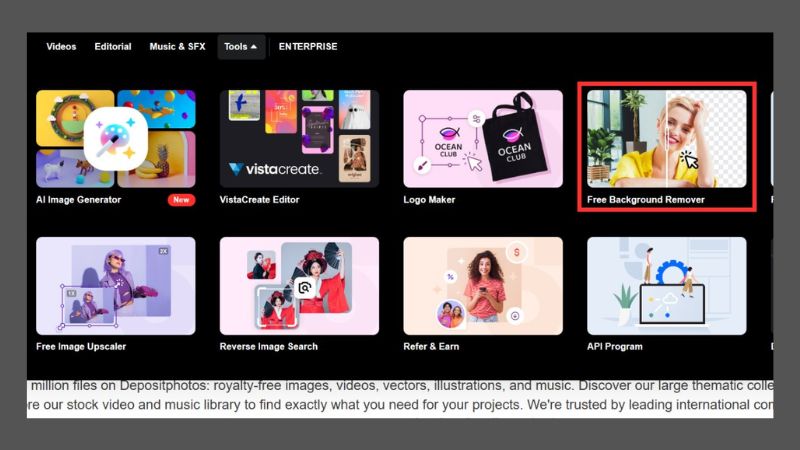
Bước 3: Sau khi tải ảnh lên, công cụ sẽ tự động nhận diện và tách đối tượng chính ra khỏi nền. Quá trình này thường chỉ mất vài giây, nhờ vào công nghệ AI tiên tiến.
Bước 4: Xem trước kết quả và so sánh với ảnh gốc. Nếu cần, bạn có thể sử dụng các công cụ chỉnh sửa để tinh chỉnh vùng chọn hoặc loại bỏ những chi tiết thừa còn sót lại.
Bước 5: Khi đã hài lòng với kết quả, nhấp vào nút “Tải về” để lưu ảnh đã xóa nền về máy tính của bạn. Bạn có thể chọn định dạng file PNG với nền trong suốt hoặc JPG với nền màu tùy ý.
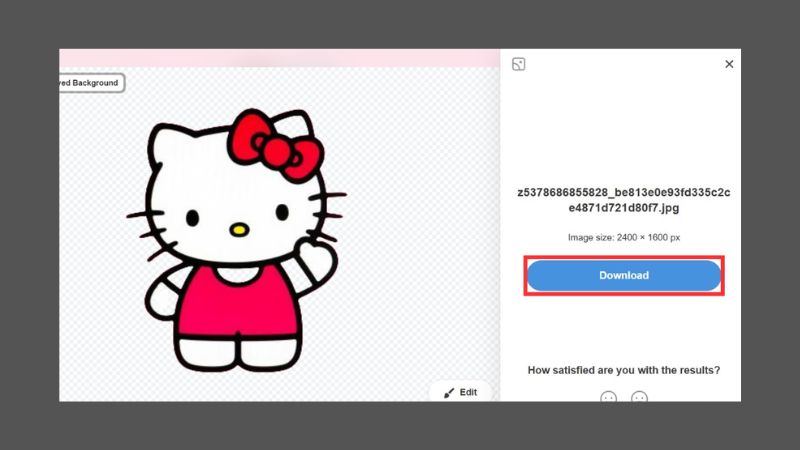
Cách xóa nền ảnh online hiệu quả thông qua PhotoScissors
PhotoScissors là một công cụ trực tuyến tuyệt vời giúp bạn loại bỏ phông nền khỏi ảnh một cách nhanh chóng và dễ dàng, ngay cả khi bạn không có kinh nghiệm chỉnh sửa ảnh. Dưới đây là hướng dẫn chi tiết để bạn sử dụng PhotoScissors tách ảnh nền nhanh chóng đơn giản:
Bước 1: Mở trình duyệt web của bạn và truy cập vào trang chủ của PhotoScissors.
Bước 2: Trên giao diện chính của PhotoScissors, bạn sẽ thấy một nút lớn có nội dung “Upload Image”. Nhấp vào nút này để chọn ảnh bạn muốn xóa nền từ máy tính của bạn. PhotoScissors hỗ trợ các định dạng ảnh phổ biến như JPG, PNG và WebP, với kích thước tối đa 10MB.
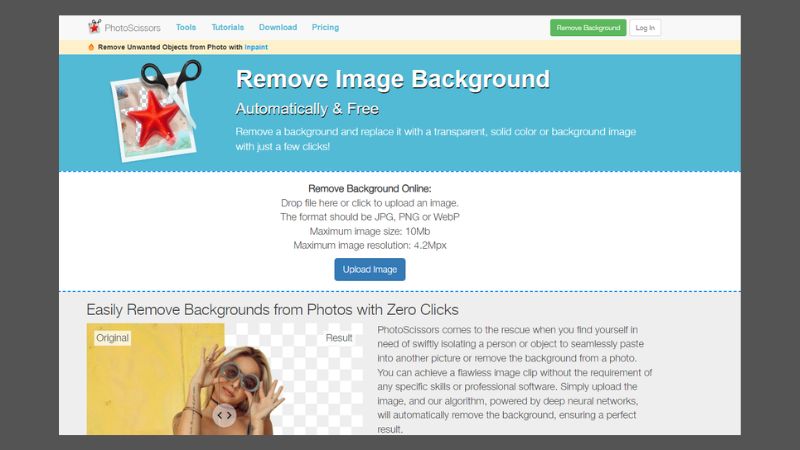
Bước 3: Sau khi tải ảnh lên, PhotoScissors sẽ tự động tiến hành quá trình phân tích và xóa nền. Quá trình này thường chỉ mất vài giây, tùy thuộc vào độ phức tạp của ảnh và tốc độ kết nối internet của bạn.
Bước 4: Khi quá trình xử lý hoàn tất, PhotoScissors sẽ hiển thị ảnh gốc và ảnh đã xóa nền cạnh nhau để bạn so sánh. Nếu bạn hài lòng với kết quả, hãy nhấp vào nút “Download” để tải ảnh đã xóa nền về máy tính của bạn.
Cách xóa nền ảnh online chi tiết thông qua Removal.Ai
Trong thời đại kỹ thuật số, việc chỉnh sửa ảnh trở nên phổ biến hơn bao giờ hết. Một trong những tác vụ thường gặp là xóa phông nền để làm nổi bật chủ thể hoặc thay đổi bố cục. Removal.AI là một công cụ trực tuyến tuyệt vời giúp bạn thực hiện điều này một cách đơn giản và nhanh chóng.
Bước 1: Mở trình duyệt web và truy cập vào website của Removal.Ai. Lúc này, giao diện website rất thân thiện và trực quan sẽ hiện ra.
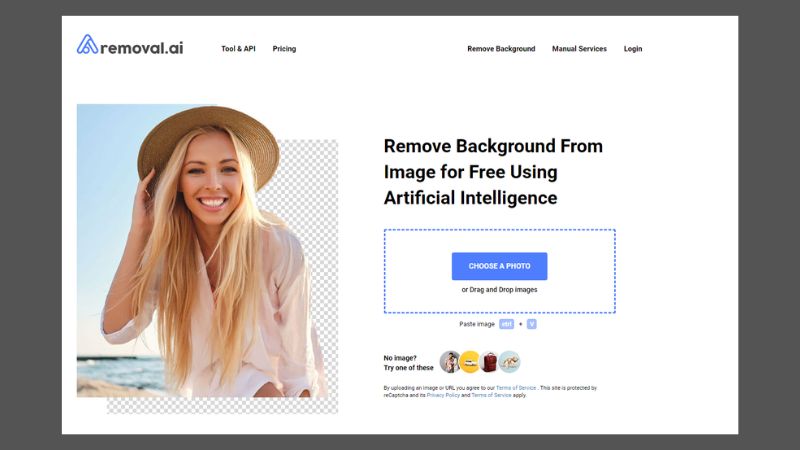
Bước 2: Bạn có thể kéo thả ảnh trực tiếp vào vùng được chỉ định hoặc nhấn nút “Upload Image” để chọn ảnh từ máy tính của bạn. Removal.AI hỗ trợ nhiều định dạng ảnh phổ biến như JPG, PNG, v.v.
Bước 3: Sau khi tải ảnh lên, hệ thống sẽ tự động xử lý và tách chủ thể khỏi phông nền.
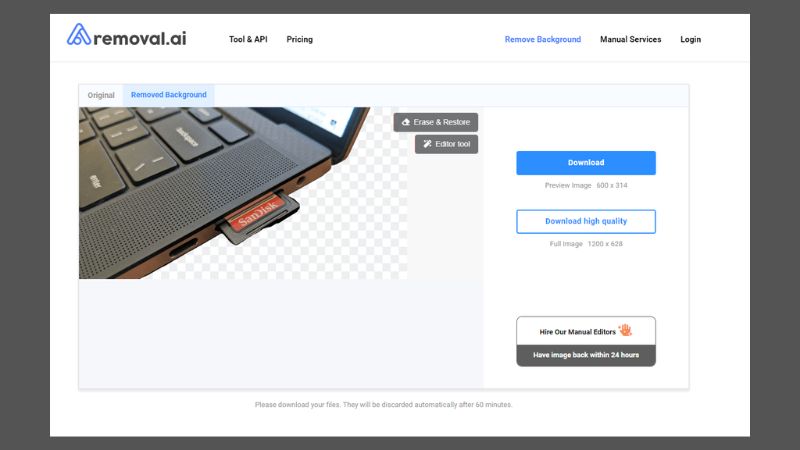
Bước 4: Sau khi xử lý xong, bạn sẽ thấy ảnh đã được xóa phông. Bạn có thể phóng to để kiểm tra chi tiết. Nếu hài lòng với kết quả, hãy nhấn nút “Download” để tải ảnh về máy tính của bạn. Removal.AI cung cấp tùy chọn tải ảnh với nền trong suốt (PNG) hoặc với nền màu tùy chỉnh.
Cách xóa nền ảnh online đầy đủ thông qua Sticker Mule
Ngoài những công cụ hỗ trợ tách ảnh nền trên, bạn có thể sử dụng Sticker Mule. Đây là một phần mềm được tích hợp với công nghệ AI giúp tạo ra các bức ảnh xóa nền tự nhiên và vô cùng đẹp mắt. Để thực hiện xóa ảnh nền trực tuyến với Sticker Mule, bạn chỉ cần thực hiện các bước đây:
Bước 1: Mở trình duyệt web của bạn và truy cập vào trang chủ của Sticker Mule. Tại đây, bạn sẽ tìm thấy tùy chọn “Trace” hoặc “Remove Background” trên thanh menu hoặc trang chủ. Nhấp vào đó để chuyển đến công cụ xóa nền.
Bước 2: Sau khi vào công cụ, bạn sẽ thấy một nút “Upload Image” hoặc tương tự. Nhấp vào nút này và chọn ảnh bạn muốn xóa nền từ máy tính của mình. Công cụ sẽ tự động tải ảnh lên và bắt đầu quá trình xử lý.
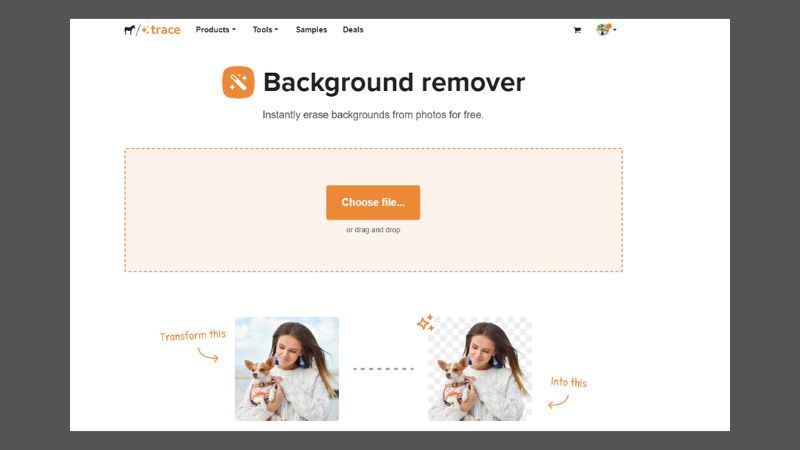
Bước 3: Sticker Mule sử dụng công nghệ AI tiên tiến để tự động nhận diện và tách chủ thể khỏi nền.. Sau khi hoàn tất, bạn sẽ thấy kết quả với nền ảnh đã được xóa. Nếu cần, bạn có thể sử dụng các công cụ chỉnh sửa cơ bản để tinh chỉnh thêm, ví dụ như xóa bỏ các chi tiết thừa hoặc điều chỉnh độ mịn của đường viền.
Bước 4: Khi đã hài lòng với kết quả, bạn chỉ cần nhấp vào nút “Download” để lưu ảnh đã xóa nền về máy tính của mình. Định dạng ảnh tải xuống thường là PNG, đảm bảo nền trong suốt để bạn có thể dễ dàng sử dụng trên các thiết kế khác.
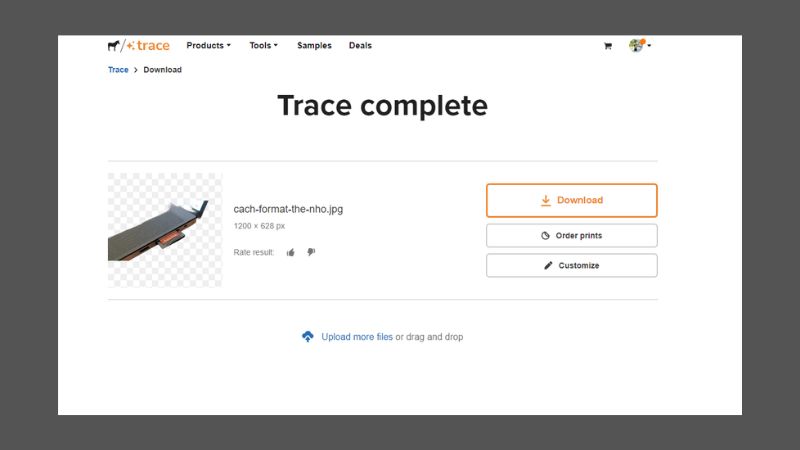
Tổng kết
Thông qua bài viết trên bạn đã có thể biết được các cách xóa nền ảnh online nhanh chóng và chính xác. Chỉ cần một vài thao tác đơn giản, bạn đã có thể tạo ra những bức ảnh ấn tượng với nền trong suốt, sẵn sàng để sử dụng cho mọi mục đích sáng tạo.
Xem thêm: